1.Insira na TelaEventos dois SetPoints, chamados de "spDataInicial" e "spDataFinal", e dois objetos do tipo Texto conforme a figura a seguir.

SetPoints
2.Neste exercício, vai ser usado um método do Viewer que mostra um calendário para a escolha da data pelo usuário. Crie um novo script no evento Click dos SetPoints.
'Executa a função Calendário
If Application.ShowDatePicker(DataHora, 0, 0) Then
'Passa a data escolhida para o SetPoint
Value = DataHora
End If
3.Para criar o script anterior, selecione, utilizando o AppBrowser, o método ShowDatePicker do Viewer e clique em Colar.
Application.ShowDatePicker(DateValue, Left, Top, [DefaultDate])
4.O parâmetro DefaultDate é opcional e informa a data selecionada no calendário. Apague-o pois usaremos o padrão, que corresponde à data atual.
5.Substitua os parâmetros Left e Top por 0 (zero) ou pela coordenada onde se deseja abrir o calendário.
6.O parâmetro DateValue deve ser substituído por uma variável interna de script. Esta variável deve ser criada com o nome de "DataHora".
7.O método ShowDatePicker retorna Verdadeiro se o usuário clicar em OK e Falso se clicar em Cancelar. Somente se o usuário clicar em OK é que deve ser passado o valor do calendário para o SetPoint. Digite "If" no começo da linha do comando ShowDatePicker e "Then" no final.
If Application.ShowDatePicker(DataHora, 0, 0) Then
8.Para passar a data do calendário para o SetPoint, digite na próxima linha o texto a seguir:
Value = DataHora
9.Como este script está sendo digitado no SetPoint, e desejamos referenciar a sua propriedade Value, pode-se digitar diretamente o nome da propriedade sem especificar o caminho completo.
10.Finalize o script digitando "End If".
11.Abra a janela de configuração do objeto Consulta do E3Browser. Isto pode ser feito clicando com o botão direito do mouse no objeto e selecionando o item Configurar, ou pela aba Consulta da Janela de Propriedades do E3Browser.
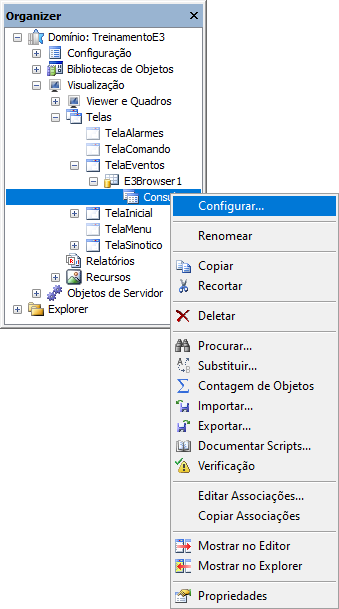
Configurar Consulta
12.Na coluna Filtro do campo E3TimeStamp, clique em Configurar Filtro ![]() .
.
13.Para que o usuário possa selecionar a data inicial e a data final, é preciso criar variáveis de consulta. Configure o filtro conforme a figura a seguir.

Configuração do filtro
14.Digite um valor inicial para as variáveis criadas na aba Variáveis.
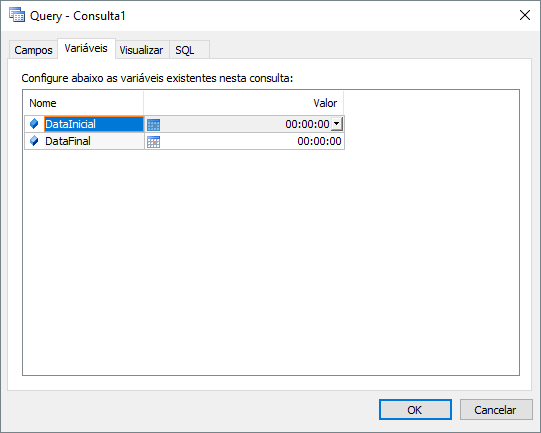
Valores iniciais para o filtro
15.Selecione a aba Visualizar e clique em Executar consulta ![]() para verificar o resultado da Consulta. Certifique-se que o filtro foi aplicado e clique em OK.
para verificar o resultado da Consulta. Certifique-se que o filtro foi aplicado e clique em OK.
16.Na TelaEventos, ao lado dos SetPoints, crie um botão Consultar, e insira um novo script no evento Click com o código a seguir.
'Referencia os SetPoints
DataIni = Screen.Item("spDataInicial").Value
DataFim = Screen.Item("spDataFinal").Value
Set consulta = Screen.Item("E3Browser1").Item("Consulta1")
'Configura as variáveis da Consulta
consulta.SetVariableValue "DataInicial", DataIni
consulta.SetVariableValue "DataFinal", DataFim
17.Para criar o script anterior, digite a variável interna de script "DataIni = ".
18.Selecione, utilizando o AppBrowser, o SetPoint spDataInicial e, à direita, a propriedade Value.
DataIni = Screen.Item("spDataInicial").Value
19.Repita o passo anterior para criar a variável interna DataFim, referenciando o valor do SetPoint spDataFinal.
DataFim = Screen.Item("spDataFinal").Value
20.Selecione, utilizando o AppBrowser, a Consulta1 que está no E3Browser1. À direita selecione o método SetVariableValue.
Screen.Item("E3Browser1").Item("Consulta1").SetVariableValue(VarName, Value)
21.Insira uma quebra de linha logo após o texto "Item('Consulta1')".
Screen.Item("E3Browser1").Item("Consulta1").SetVariableValue(VarName, Value)
22.Digite no começo da linha o texto "Set consulta = ". Este código cria uma variável interna de script que referencia o objeto Consulta.
Set consulta = Screen.Item("E3Browser1").Item("Consulta1")
23.No início da linha que contém o método SetVariableValue, digite "consulta.".
consulta.SetVariableValue(VarName, Value)
24.O parâmetro VarName referencia o nome da variável criada na Consulta. Digite "DataInicial".
25.No parâmetro Value, informe o valor que deseja passar para a variável. Neste caso, é o valor do SetPoint que foi referenciado através da variável interna DataIni.
consulta.SetVariableValue "DataInicial", DataIni
26.Remova os parênteses do método SetVariableValue.
27.Copie a linha anterior para implementar a mesma lógica para a variável DataFinal.
consulta.SetVariableValue "DataFinal", DataFim
28.Compile o script e execute a aplicação.